MP4 को धीमा करने का तरीका खोजें: ऑनलाइन और ऑफलाइन टूल
क्या आपने कभी किसी खूबसूरत पल को कैद करने का अनुभव किया है, केवल यह जानने के लिए कि वह इतनी जल्दी बीत गया? यदि आप इसके प्रत्येक सेकंड का अधिकतम लाभ उठाना चाहते हैं, तो आप फुटेज में धीमी गति के प्रभाव को जोड़ने के लिए एक वीडियो संपादक का उपयोग कर सकते हैं। यदि आप किसी वीडियो संपादक का उपयोग करने के तरीके के पास नहीं हैं, तो इस पृष्ठ पर शामिल सभी सामग्री को ब्राउज़ करने के लिए स्वतंत्र महसूस करें। कुछ सबसे उपयोगकर्ता के अनुकूल वीडियो स्पीड कन्वर्टर्स की सहायता से, हम आपको दिखाएंगे कि कैसे MP4 वीडियो को धीमा करें. चलिए, शुरू करते हैं!


भाग 1. कैसे एक MP4 वीडियो को धीमा करने के लिए
1. विडमोर वीडियो कन्वर्टर
हालाँकि, संपादन क्षमताओं की एक विस्तृत विविधता के साथ एक वीडियो संपादक होना बहुत अधिक फायदेमंद है यदि संपादक सरल है। Vidmore वीडियो कनवर्टर एक वीडियो गति नियंत्रक प्रदान करता है जो अपने ग्राहकों के लिए उपयोग करना आसान है। कई अलग-अलग मंदी सेटिंग्स पूर्वनिर्मित हैं। आप किसी MP4 वीडियो को उसकी औसत गति से अधिकतम 0.75 गुना तक धीमा कर सकते हैं। आप अधिक कठिन विकल्पों के विकल्प के रूप में तेजी से धीमी गति वाला वीडियो बना सकते हैं। एप्लिकेशन दो सौ से अधिक विभिन्न वीडियो और ऑडियो प्रारूपों का समर्थन करता है। MP4, WMV, FLV, और AVI सहित कई प्रारूपों में एक वीडियो को धीमा किया जा सकता है।
इसके अलावा, आप वीडियो की गति को समायोजित करने से पहले एक MP4 मूवी में संपादन करने में सक्षम हैं। आप यहां वीडियो ट्रिम कर सकते हैं, क्लिप कर सकते हैं, जोड़ सकते हैं, घुमा सकते हैं और फ्लिप कर सकते हैं और कई अन्य वीडियो संपादन प्रभाव लागू कर सकते हैं। संक्षेप में, विडमोर वीडियो कन्वर्टर एक वीडियो स्पीड एडिटर है जो शुरुआती लोगों के लिए उपयोगकर्ता के अनुकूल है और काफी मददगार है।
चरण 1: Vidmore वीडियो कन्वर्टर डाउनलोड करना पूरी तरह से मुफ्त है। एक बार इंस्टॉल हो जाने पर, आप इसे विंडोज या मैक कंप्यूटर पर चला सकते हैं।
The वीडियो स्पीड कंट्रोलर के माध्यम से पहुँचा जा सकता है उपकरण बॉक्स मेन्यू। उसके बाद, आप इस MP4 गति नियंत्रक पर क्लिक करके फिल्में जोड़ सकते हैं प्लस बटन और उन्हें अपने कंप्यूटर से चुनना।

चरण 2: यदि आप चाहते हैं कि वे धीरे-धीरे आगे बढ़ें, तो और के बीच की गति का उपयोग करें। एक बार जब आप गति तय कर लेते हैं, तो शीर्ष स्क्रीन आपको यह दिखाने के लिए अपडेट हो जाएगी कि यह क्रिया में कैसी दिखेगी। यदि आपके पास अलग-अलग लंबाई की कई फिल्में हैं, तो आप आसानी से उस गति को चुन सकते हैं जो प्रत्येक के लिए सबसे अच्छा काम करती है।

चरण 3: चुनें उत्पादन वीडियो आउटपुट सेटिंग्स को संशोधित करने के लिए ड्रॉप-डाउन मेनू से। वीडियो का अंतिम आउटपुट स्वरूप इसी तरह पकड़ने के लिए तैयार है। जब आपने उपयुक्त फ़ाइल चुन ली है, तो क्लिक करें ठीक बटन।
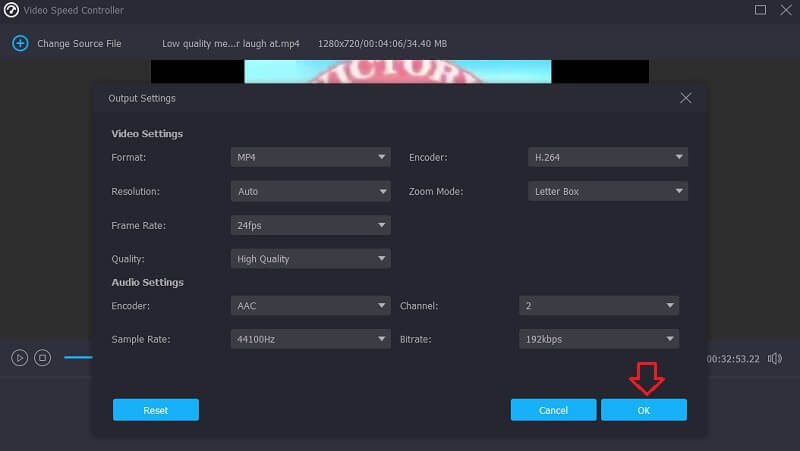
अंत में, तय करें कि आपको MP4 क्लिप को कहाँ सहेजना चाहिए। फिर, चुनें निर्यात विकल्प और जाना शुरू करने के लिए बटन पर क्लिक करें।
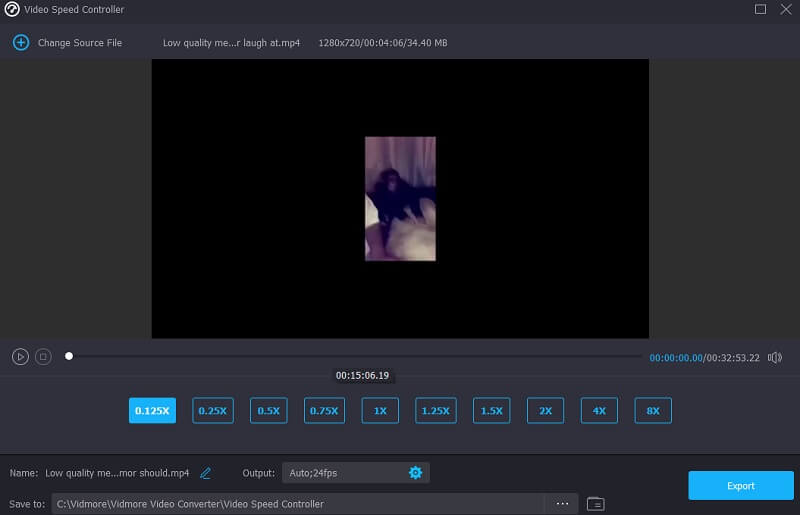
2. क्लिडियो
क्लिडियो वीडियो संपादन के लिए एक बुद्धिमान वेब एप्लिकेशन है जो उपयोगकर्ताओं को फिल्मों की प्लेबैक गति को संशोधित करने की अनुमति देता है, भले ही वे उन्हें ऑनलाइन देख रहे हों। आप फिल्म की गति को संशोधित करने में सक्षम होंगे ताकि यह या तो अधिक तेजी से या अधिक धीमी गति से यात्रा करे, जब आपने इसे शुरू में चलाया था। इस सुविधा के लिए धन्यवाद! आप स्लाइडर को स्क्रीन के नीचे नीचे ले जाकर ऐसा कर सकते हैं।
आप उच्चतम संभावित गति प्राप्त करने के लिए स्लाइडर को खींच सकते हैं, या आप ड्रॉप-डाउन मेनू से सबसे अधिक बार चुने गए विकल्पों से मेल खाने वाले छह स्तरों में से एक चुन सकते हैं। क्लिडियो के मुफ्त संस्करण में छवियों पर वॉटरमार्क होगा। सुनिश्चित करें कि आप एक मजबूत इंटरनेट कनेक्शन चलाते हैं। ऐसे में किसी MP4 मूवी को धीमा करने में काफी समय लग सकता है।
चरण 1: अपने ब्राउज़र में वीडियो की गति को संशोधित करने के लिए, क्लिडियो वेबसाइट पर जाएं। उसके बाद, अपनी स्थानीय डिस्क, स्टोरेज, Google ड्राइव, या ड्रॉपबॉक्स से MP4 मूवी आयात करने की प्रक्रिया शुरू करने के लिए वह फ़ाइल चुनें जिसे आप आयात करना चाहते हैं।
चरण 2: अपलोड करने की प्रक्रिया पूरी होने तक कृपया धैर्य रखें। उस बिंदु से, आपके पास वांछित मात्रा में गति चुनने की क्षमता होगी।
चरण 3: एक बार वांछित धीमी गति प्रभाव का चयन करने के बाद, क्लिक करें निर्यात मूवी को अपने डिवाइस में सेव करने का विकल्प।

3. कपविंग
जब आप इस टूल का उपयोग करते हैं, तो आप इसे कितना धीमा करना चाहते हैं, इस पर निर्भर करते हुए, कपविंग एक वीडियो को कुछ प्रतिशत या चार से धीमा कर सकता है। स्केलिंग, ट्रिमिंग, क्रॉपिंग और टेक्स्ट जोड़ने जैसी सुविधाओं का उपयोग करके, आप बाकी पैक से अलग वीडियो बनाने में सक्षम होंगे। इसके अलावा, इसे इस्तेमाल में लाना ज्यादा मुश्किल नहीं है। इसका तात्पर्य यह है कि एक व्यक्ति जिसने पहले संपादित नहीं किया है, वह विभिन्न प्रकार के प्रभावों और संक्रमणों का उपयोग करके संपादित कर सकता है, जीआईएफ बना सकता है और एनिमेशन बना सकता है। भले ही उन्होंने ऐसा पहले कभी नहीं किया हो। इस सुविधा का उपयोग करने वाले उपयोगकर्ता पृष्ठभूमि संगीत की गति को बदल सकते हैं और ऑडियो और वीडियो ट्रैक को एक दूसरे से अलग कर सकते हैं।
यह वेब एप्लिकेशन उन लोगों के लिए उत्कृष्ट है जिनके पास बहुत कम या कोई पूर्व विशेषज्ञता नहीं है और शुरुआती हैं। दूसरी ओर, अधिक अनुभवी या पेशेवर वीडियो संपादकों या फिल्म निर्माताओं के लिए इसका उपयोग करने की अनुशंसा नहीं की जाती है। यह अधिक उन्नत सुविधाओं या संपादन विधियों तक पहुंच की अनुमति नहीं देता है।
चरण 1: कापविंग की तलाश करें और अपनी फाइल अपलोड करें।
चरण 2: उसके बाद, चुनें संपादित करें बटन और ढूंढें स्पीड विकल्प। अपनी इच्छित धीमी गति के प्रभाव को प्राप्त करने के लिए, ऋण चिह्न को तब तक क्लिक करते रहें जब तक कि वह प्रकट न हो जाए।
चरण 3: अंत में, आपको हिट करने की आवश्यकता है निर्यात परियोजना परिवर्तनों को हमेशा के लिए बनाए रखने के लिए बटन।
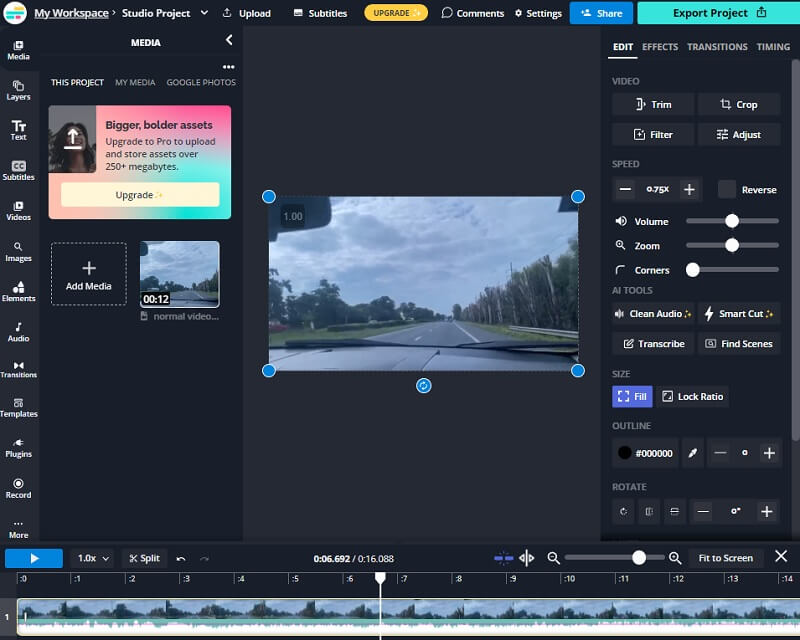
भाग 2. एक MP4 को धीमा करने के बारे में अक्सर पूछे जाने वाले प्रश्न
MP4 वीडियो कैसे चलाएं और धीमा करें?
सॉफ्टवेयर प्लेयर जैसे कि विंडोज मीडिया प्लेयर, वीएलसी मीडिया प्लेयर, और कई अन्य आपको उस गति को संशोधित करने की अनुमति देते हैं जिस पर वीडियो वापस चलाए जाते हैं। उस समय विशेष बिंदु पर जाएं जब वीडियो अब चलाया जा रहा हो। आप इस खंड में इस स्थिति के लिए प्रासंगिक प्लेबैक गति सेटिंग्स पा सकते हैं।
कौन सी फ्रेम दर वीडियो को धीमा कर देती है?
फ़ुटेज को तीस फ़्रेम प्रति सेकंड की गति से चलाने से यह आभास होता है कि कार्रवाई धीमी गति से हो रही है। यदि आप वीडियो को 30 फ्रेम प्रति सेकंड की दर से प्लेबैक करते हैं, तो आपके पास औसत गति से 60 या 120 गुना वीडियो कैप्चर करने का विकल्प होता है। इस वजह से सब कुछ धीरे-धीरे आगे बढ़ेगा।
क्या मैक पर MP4 वीडियो को धीमा करने का कोई तरीका है?
हाँ। Vidmore वीडियो कन्वर्टर या कई अन्य ऑनलाइन वीडियो स्पीड कन्वर्टर्स में से एक का उपयोग करके, आप MP4 फ़ाइल की प्लेबैक गति को 20% तक धीमा कर सकते हैं। आप अपनी पसंद का कोई अन्य प्रतिशत भी चुन सकते हैं। आप अपने Mac पर पहले से इंस्टॉल किए गए प्रोग्राम का भी उपयोग कर सकते हैं, जैसे iMovie।
निष्कर्ष
यह सब करने के लिए किया जाता है MP4 धीमा करें. इस लेख को पढ़ने के बाद, आपको इंटरनेट पर बहुत सारे अलग-अलग पाठ देखने में समय बर्बाद करने की आवश्यकता नहीं होगी। यदि आप केवल निर्देशों का पालन करते हैं, तो सब कुछ ठीक हो जाएगा!




